Сегодня будем рассматривать одну из, наверное, самых популярных ролей Windows сервера, это Сервер терминалов. Так как практически во всех организациях, серверный парк которых построен на базе Microsoft хоть один, но есть терминальный сервер. Мы рассмотрим установку данного сервера и узнаем первоначальные настройки сервера терминалов, которые помогут Вам упростить дальнейшее администрирование данного сервера.
Ранее мы с Вами уже рассматривали установку web-сервера IIS на Windows server 2008, поэтому вся установка не покажется Вам сложной. Да и честно говоря, мы все будем делать через графический интерфейс, а если точнее через «Диспетчер сервера» с которым Вы, надеюсь уже знакомы.
Если говорить о том для чего необходимо устанавливать сервер терминалов, то он в первую очередь служит, для того чтобы предоставлять пользователям доступ к ресурсам этого сервера, например доступ к программному обеспечению. По средствам такой схемы Вам не придется устанавливать клиентскую часть программы на компьютеры пользователей, а всего лишь Вам будет необходимо настроить RDP клиент, который будет подключаться к серверу терминалов. Плюсов такой схемы очень много, все их мы рассматривать не будем, так как это не тема данного материала, поэтому если Вы читаете данную статью, подразумевается, что Вы уже узнали все плюсы и точно решили в необходимости установке данной роли сервера у себя в организации.
Установка роли сервера терминалов
Для установки данной роли открываем «Диспетчер сервера» выбираем роли->«добавить роль». Сначала Вам откроется первоначальная страница, ее можно сразу пропустить и нажать далее, затем необходимо будет выбрать какую роль сервера Вы собираетесь устанавливать, в нашем случае это «Службы терминалов», кстати, на данном этапе будут показаны все роли сервера установленные на данном компьютере.
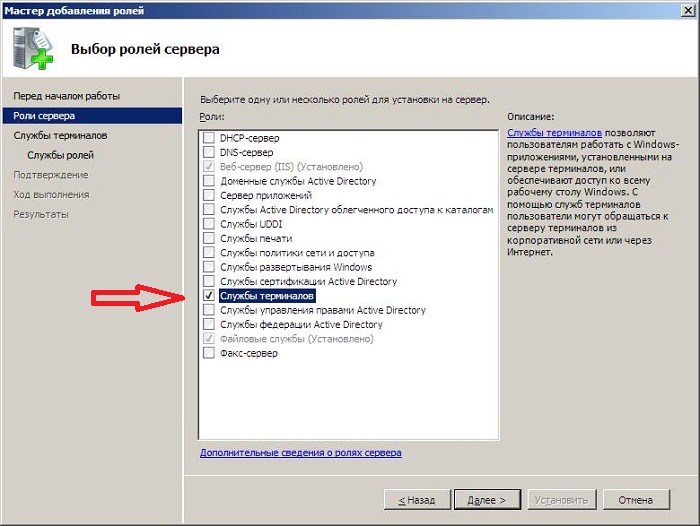
Затем откроется окно выбора, какие именно службы необходимо установить, Мы выбираем «Сервер терминалов». Остальные службы, так или иначе, связанны с терминальной службой, мы их будем подробно рассматривать в следующих статьях. Сейчас я их всего лишь кратко опишу.
Службы терминалов:
- Сервер терминалов — сам сервер терминалов он нам и нужен;
- Лицензирование служб терминалов – это служба устанавливается на компьютер который будет выполнять роль лицензирования серверов терминалов, которые будут к нему обращаться за проверкой наличия лицензий;
- Посредник сеансов служб терминалов – (Session broker) служит для балансировки нагрузки на терминальные сервера, в случае, когда терминальных серверов много и они объединены, например в ферму;
- Шлюз служб терминалов – служит для перенаправления на нужный терминальный сервер, при подключении из Интернета;
- Веб-доступ к службам терминалов – как видно из названия предоставляет доступ к терминальным серверам через Web-интерфейс.
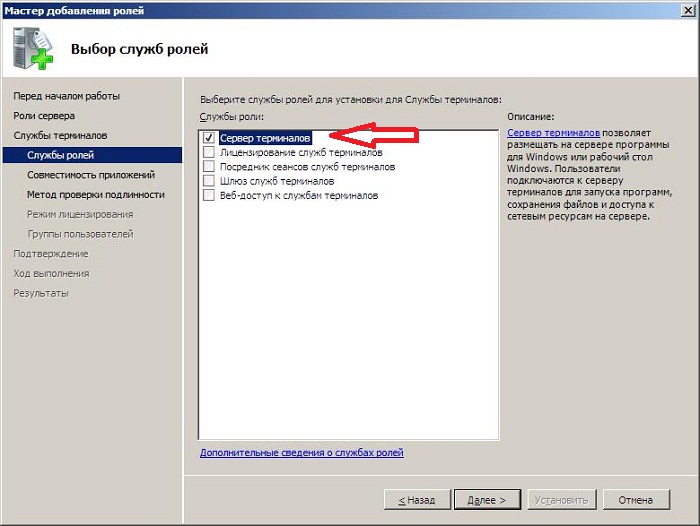
На следующем окошке Вам предложат выбрать метод проверки подлинности, пока не заостряем на этом внимания и выбираем рекомендуемый пункт
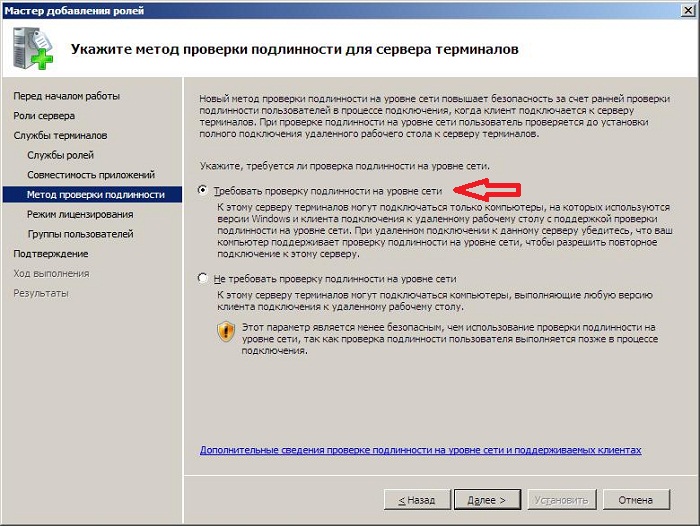
Затем необходимо указать «Режим лицензирования» это «На пользователя» или «На устройство» в зависимости от того, как Вы планируете использовать данный сервер терминалов и от приобретенных лицензий, описание написано на скриншоте. Мы же в свою очередь выберем как бы тестовый вариант это «Настроить позже» и в таком случае мы сможем пользоваться сервером терминалов в течение 120 дней.
Примечание! Для использования в полной мере сервера терминалов необходимо приобрести соответствующие лицензии.
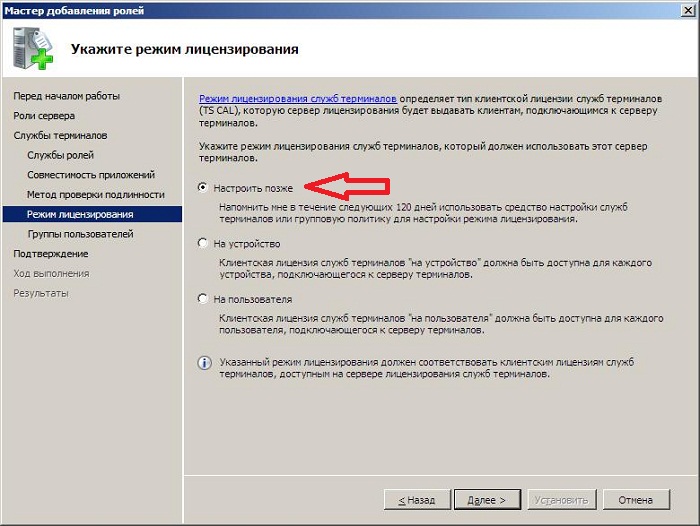
Далее необходимо выбрать пользователей, которым необходим доступ к данному серверу, по умолчанию добавлены только администраторы.
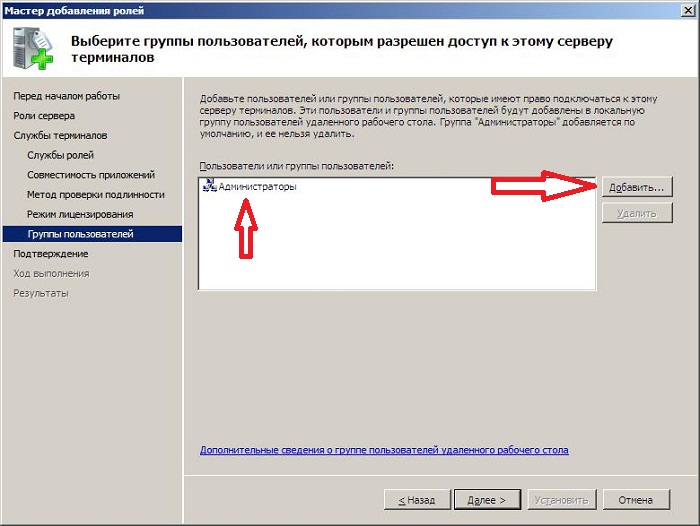
Далее подтверждаете все свои выбранные пункты, устанавливаете данный сервер, и в конце Мастер выдаст сообщение о том, что необходимо перезагрузиться, что соответственно и нужно сделать.
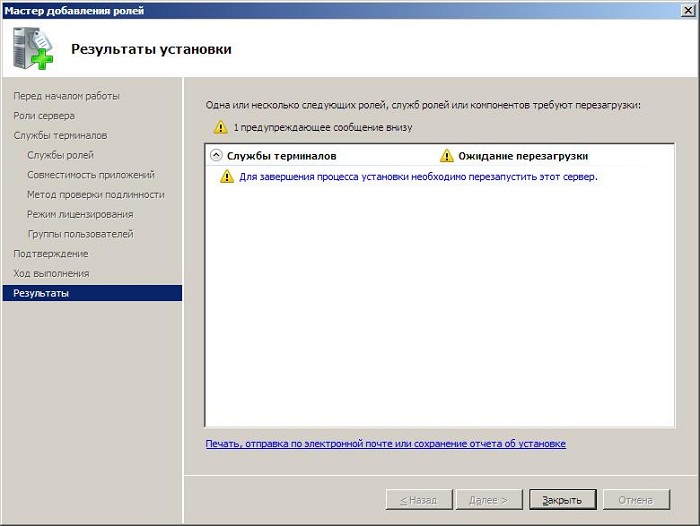
После перезагрузки открываем Пуск->Администрирование->Службы терминалов->Конфигурация служб терминалов где в свою очередь Вы можете настроить данный сервер терминалов.
Для настройки Вы можете открыть свойства RDP подключения путем двойного клика по соответствующему пункту
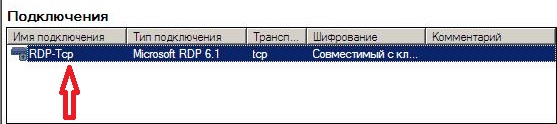
Полезные настройки Сервера терминалов
И одной из полезных настроек, на мой взгляд, это настройки сеансов, для этого откройте соответствующую вкладку «Сеансы» и выберите завершение отключенного сеанса через 30 минут, т.е. через это время сеанс пользователя будет завершен, в случае если он закрыл подключение, но не завершил сеанс (путем простого закрытия через крестик). А это как Вы понимаете не очень хорошо, например отключенные сеансы используют ресурсы сервера, т.е. другими словами пользователь уже не работает, а ресурсы все равно занимает, в связи с этим мы указываем через какое время такие сеансы мы будем принудительно отключать, для высвобождения ресурсов сервера.
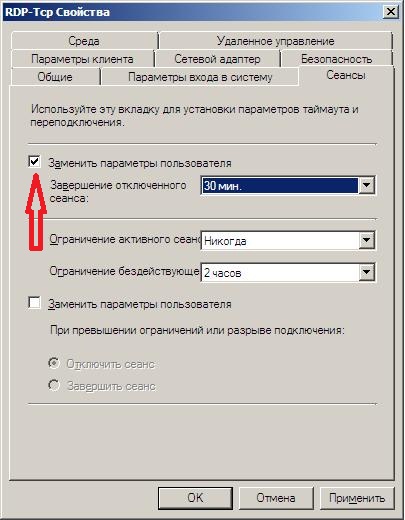
Следующей не мало важной настройкой я считаю это «Ограничить пользователя одним сеансом» это также, для того чтобы экономить ресурсы сервера, так как Вы понимаете, что один пользователь зашел с одного компьютера, затем он же подключился с другого и тем самым забрал ресурсы сервера, и для того чтобы не плодить сеансы одного и того же пользователя мы выставляем эту настройку. Ее можно выставить следующим образом:
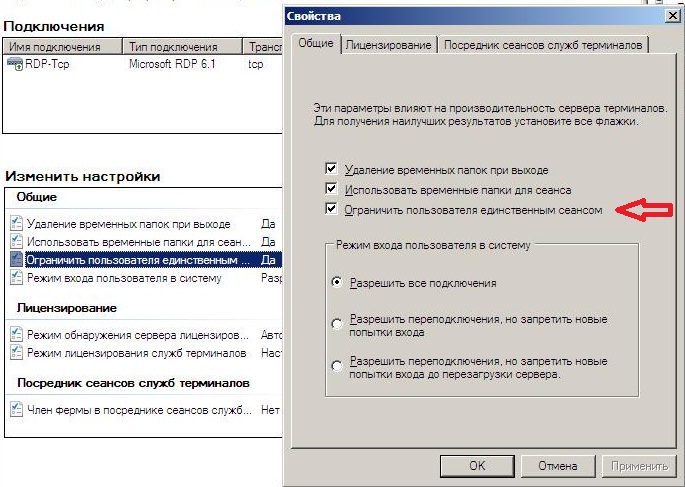
По умолчанию данная настройка уже выставлена с нужным параметром.
И напоследок хотелось бы посоветовать еще одну не мало важную для удобства, настройку это возможность удаленного управления сеансом пользователя, например, для того чтобы бы помогать ему. Для этого откройте свойства подключения, вкладку «Удаленное управление» и настройте в соответствие со скриншотом, или с теми параметрами, которые Вас устраивают. Изменения вступят в силу, после того как пользователь установить новое подключение к данному серверу, т.е. переподключиться. Это относится ко всем параметрам.
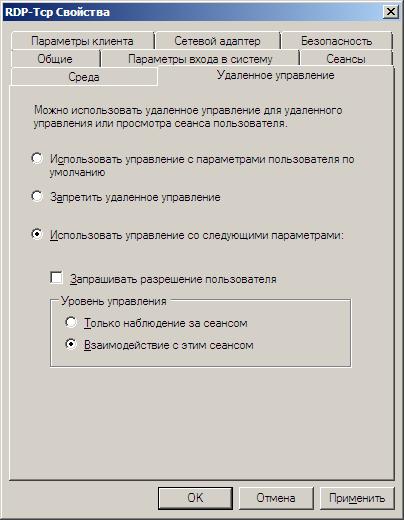
На этом установка и конфигурирование сервера терминалов Windows Server 2008 закончена в рамках этой статьи, в дальнейшем мы будем узнавать еще полезные параметры данной роли и других ролей Windows server 2008. Удачи!








Неплохо, но сейчас не выгодно покупать MS из-за курса доллара. Люди ищут аналоги, как и я. Нашёл неплохую программу Thinstuff Terminal Server, могу сказать, что она может претендовать на звание аналога MS, так как никаких косяков я не увидел. Вот ссылка http://thinstuf.ru/